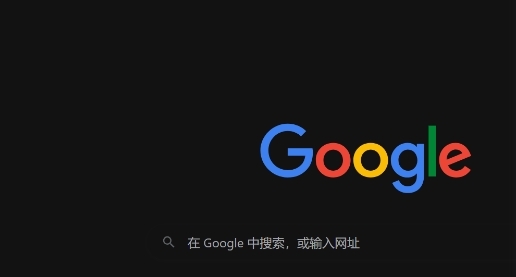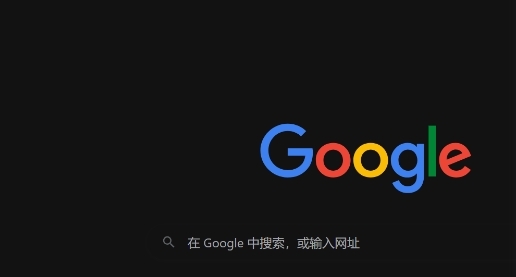
以下是Chrome
浏览器插件实现下载任务自动分类的方法:
使用RegExp Download Organizer插件
1. 安装插件:在Chrome
应用商店搜索“RegExp Download Organizer”并安装。
2. 设置规则:打开插件界面,点击右上角绿色按钮添加新规则。选择要处理的文件规则,如Filetype(文件类型)、File URL(文件URL)、Referrer URL(来源URL)、Filename(文件名)等,至少选择一种填写正确。例如,若想将PDF文件自动归类到特定文件夹,可在Filetype中选择“pdf”,然后在目标路径栏填入指定文件夹的路径。可复制文件夹路径粘贴至该栏,也可建立软链接输入目标路径。
3. 保存规则:设置好规则后,点击保存或确认按钮,使规则生效。之后下载符合规则的文件时,插件会自动将其保存到相应文件夹。
使用Download Organizer for Google Chrome插件
1. 安装插件:访问Chrome应用商店,搜索“Download Organizer for Google Chrome”并安装。
2. 配置过滤条件:安装完成后,打开插件设置页面。可根据网站URL和文件类型进行下载过滤设置,例如,设置来自特定网站的ZIP文件自动保存到某个文件夹。
3. 应用设置:设置完成后,插件会根据设定的条件自动对下载任务进行分类管理,将符合条件的文件保存到指定位置。
使用Chrono下载管理器
1. 安装与初始设置:安装Chrono下载管理器后,按照设置向导进行操作,如关闭浏览器的另存为对话框、开启文件快速预览功能、从浏览器的文件管理器导入历史等。
2. 设置下载分类规则:在Chrono的设置中,可通过资源嗅探器检测网页资源,并利用文件类型和正则表达式等多种过滤方式,对下载文件进行自动分类管理。比如,可设置所有图片文件下载到图片文件夹,文档文件下载到文档文件夹等。